5.3.2. Úprava jednotlivých částí popisu AE
Informace o validaci AE
Při načtení detailu AE a při každé její změně probíhá automaticky validace na pravidla archivního popisu.
V případě chyb validace popisu AE je toto indikováno pomocí ikony ![]() u konkrétní nevalidní části popisu AE nebo v záhlaví detailu AE pro validační chyby AE jako celku.
Klikem na ní je zobrazen podrobný popis výsledku validace.
u konkrétní nevalidní části popisu AE nebo v záhlaví detailu AE pro validační chyby AE jako celku.
Klikem na ní je zobrazen podrobný popis výsledku validace.
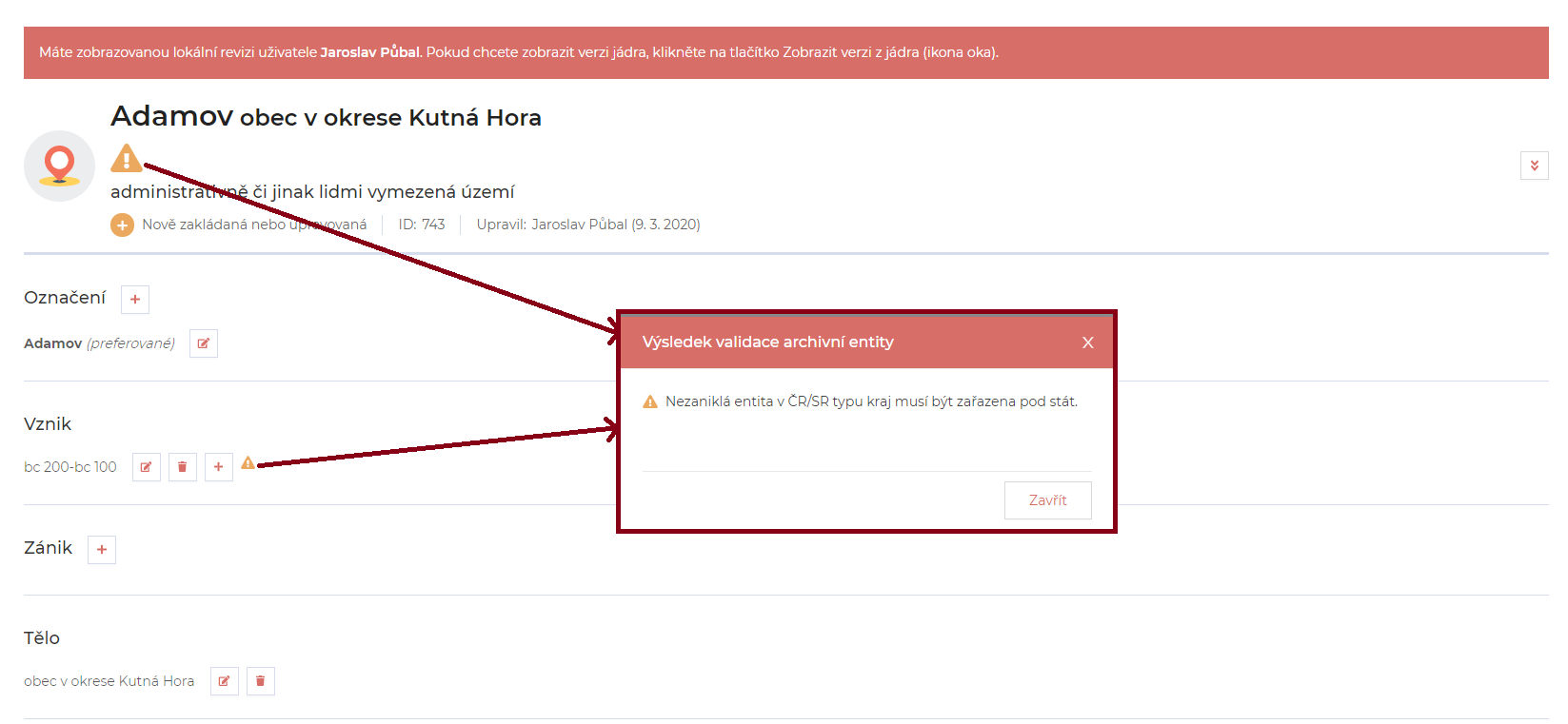
Úprava částí popisu v detailu AE
V rámci úpravy popisu AE jsou na první úrovni upravovány jednotlivé části popisu.

Přidání záznamu části popisu AE
Pomocí akce  u nadpisu typu konkrétní části je možné přidat záznam daného typu části AE.
Po přidání se zobrazí dialog pro úpravu dílčích prvků popisu dané konkrétní části.
u nadpisu typu konkrétní části je možné přidat záznam daného typu části AE.
Po přidání se zobrazí dialog pro úpravu dílčích prvků popisu dané konkrétní části.
Smazání záznamu části popisu AE
Pomocí akce  je možné odebrat záznam části AE.
je možné odebrat záznam části AE.
Úprava prvků popisu části AE
Pomocí akce  je možné upravit dílčí prvky popisu části AE.
Akce zobrazí dialog pro úpravu dílčích prvků popisu dané konkrétní části.
je možné upravit dílčí prvky popisu části AE.
Akce zobrazí dialog pro úpravu dílčích prvků popisu dané konkrétní části.
Přidání návazného vztahu k části popisu AE
Pomocí akce  u konkrétního záznamu části AE je možné přidat návazný vztah.
Po přidání se zobrazí dialog pro úpravu dílčích prvků popisu daného vztahu.
u konkrétního záznamu části AE je možné přidat návazný vztah.
Po přidání se zobrazí dialog pro úpravu dílčích prvků popisu daného vztahu.
Smazání návazného vztahu k části popisu AE
Pomocí akce  u konkrétního záznamu návazného vztahu je možné tento návazný vztah smazat.
u konkrétního záznamu návazného vztahu je možné tento návazný vztah smazat.
Úprava návazného vztahu k části popisu AE
Pomocí akce  u konkrétního záznamu návazného vztahu je možné tento návazný vztah upravit.
Akce zobrazí dialog pro úpravu dílčích prvků popisu daného vztahu.
u konkrétního záznamu návazného vztahu je možné tento návazný vztah upravit.
Akce zobrazí dialog pro úpravu dílčích prvků popisu daného vztahu.
Změna preferovaného označení AE
Pomocí akce  u konkrétního záznamu označení, je možné toto označení nastavit jako preferované.
u konkrétního záznamu označení, je možné toto označení nastavit jako preferované.